
Виндовс регистар је дивна компонента која вам омогућава приступ скривеним и понекад веома важним системским подешавањима која нису доступна путем његовог графичког интерфејса. Подешавања регистра шаблона често се користе у услужним програмима, такозваним твеакерс-овима, иако нису исцрпни јер ниједан од ових програма не може у потпуности заменити једноставан, практичан и уопште разумљив уграђени уређивач регистра.
Израда сигурносне копије регистра и његових појединачних ставки
Наравно, када се ради са тако танким алатом, треба бити веома пажљив, па чак и близу проблема. Зато пре него што направите обимне измене у регистру, направите проблем да направите потпуну сигурносну копију. Ово можете учинити директно у регистру тако што ћете мишем одабрати глобални одељак „Рачунар“, у менију одабрати опцију „Извези“ и сачувати резервну копију као РЕГ датотеку на корисничкој партицији или изменљивом уређају.
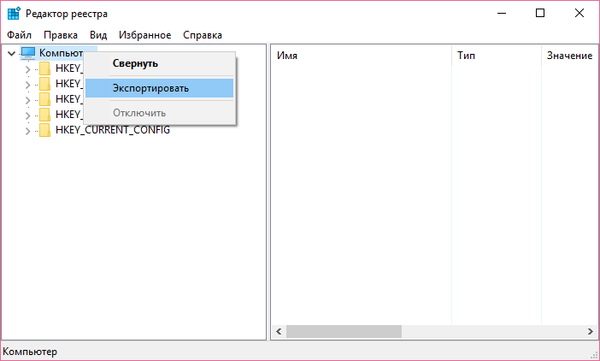
Недостатак ове методе је што приликом враћања регистра из датотеке систем можда неће дозволити да вратите неке параметре. Стога је најбоље да вратите регистар из ручне сигурносне копије тако што ћете прво учитати Виндовс у сигуран режим. А Виндовс такође има функцију као што је креирање тачака за обнављање система. Користите га када требате да извршите велике промене у регистру. Чак и ако систем одбије покретање приликом укључивања рачунара, лако га можете вратити с диска, јер тачке за опоравак, по правилу, поред важних системских датотека садрже и потпуну сигурносну копију регистра.
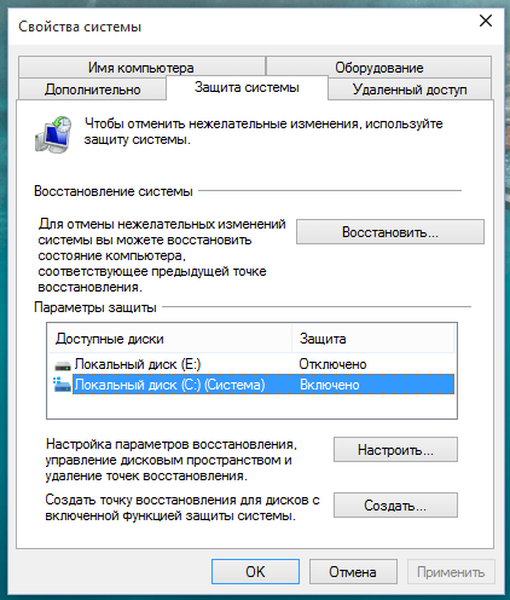
Како брзо пронаћи кључ регистра који вам је потребан
Приликом обављања различитих превирања морате потражити жељени регистарски кључ, трошећи живце и драгоцено време на ову активност. Поједноставите претрагу кључа регистратора преузимањем бесплатног услужног програма РегОвнерсхипЕк. Овај мали преносни програм омогућава вам да одмах пређете на кључ уметнут у његово поље, отварајући га директно у уређивачу регистра. Замислите да треба да отворите подсекцију која има десетоструко гнездење. Проширите елемент за елементом једне гњаваже, а РегОвнерсхипЕк ће то урадити за мање од секунде.
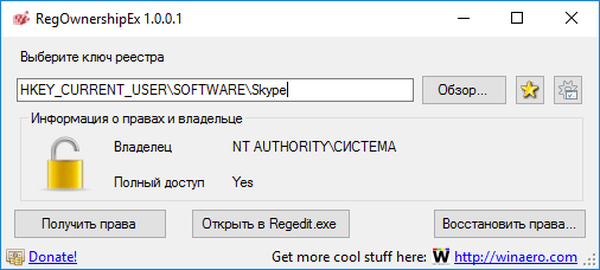
Ознаке у регистру
Додајте регистрационе кључеве којима најчешће морате приступити својим омиљеним. Рецимо да често морате да отворите кључ ХКЕИ_ЦУРРЕНТ_УСЕР / Софтвер / Мицрософт / Виндовс / ЦуррентВерсион. Изаберите га мишем и одаберите опцију у главном менију уредника Фаворити -> Додај у омиљене. Сада можете да пређете на овај пододјељак једним кликом.

Метода, наравно, није тако ефикасна као коришћење РегОвнерсхипЕк-а, али нису потребни никакви трећи алати.
Управљање правима приступа
Приликом уређивања поставки регистра обично нема проблема. Изузетак су потпоглавља и параметри, за чије уређивање морате имати већа права од оних која корисник има. У таквим случајевима, можда ће бити потребно да се кориснику обезбеде права система или другог важног објекта. Да бисте то учинили, кликните десним тастером миша на унос регистра, у менију изаберите „Дозволе“ и замените власника кључа корисничким именом или администратором.
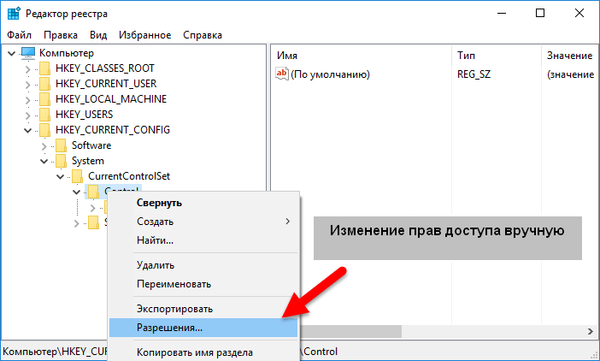
Успут, РегОвнерсхипЕк услужни програм може пружити пуна права приступа, и то чини брже и избегавајући грешке. Само не заборавите, пошто сте променили права приступа одређеном кључу, након промене поставки, вратите их у првобитно стање.
Страница за преузимање РегОвнерсхипЕк: винаеро.цом/довнлоад.пхп?виев.57
Добар дан!











